Usamos várias redes sociais e aplicativos de mensagens diferentes. Por exemplo, usamos o Facebook Messenger ou WhatsApp para falar com nossos amigos, Skype para nos conectarmos com nossa família, Hangouts ou Slack para entrar em contato com nossos colegas. Portanto, lidar com todos esses aplicativos de mensagens por meio de guias diferentes no Chrome pode ser um pouco opressor às vezes. Bem, como você deve ter adivinhado pelo título, há uma maneira de lidar com quase todos os serviços de mensagens a partir de um único aplicativo. Sim está certo! Você pode fazer isso através do novo aplicativo do Chrome apelidado de “All-in-one Messenger”. Por ser um aplicativo do Chrome, ele está disponível apenas para Windows, macOS e Chrome OS.
Então, vamos direto ao assunto e chegar a como você pode usar várias contas do WhatsApp, Facebook Messenger e outros aplicativos de bate-papo em uma janela:
1. Para começar, você terá que instale o aplicativo All-in-one Messenger na Chrome Web Store. Uma vez instalado, você pode abra o aplicativo acessando o iniciador de aplicativos do Chrome na barra de favoritos ou acessando uma nova guia e inserindo “chrome: // apps”Na barra de endereço.
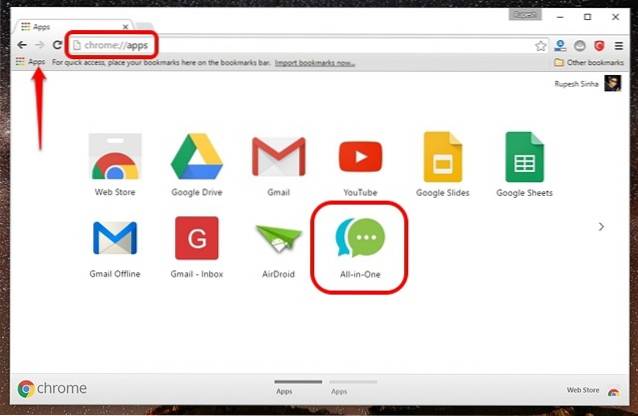
2. Quando você abre o aplicativo All-in-one Messenger pela primeira vez, ele mostra os vários serviços de mensagens compatíveis. Existem mais de 25 mensageiros compatível, incluindo Facebook Messenger, WhatsApp, Telegram, Skype, Google Hangouts, WeChat, Slack, Yahoo Messenger, Chatwork etc..
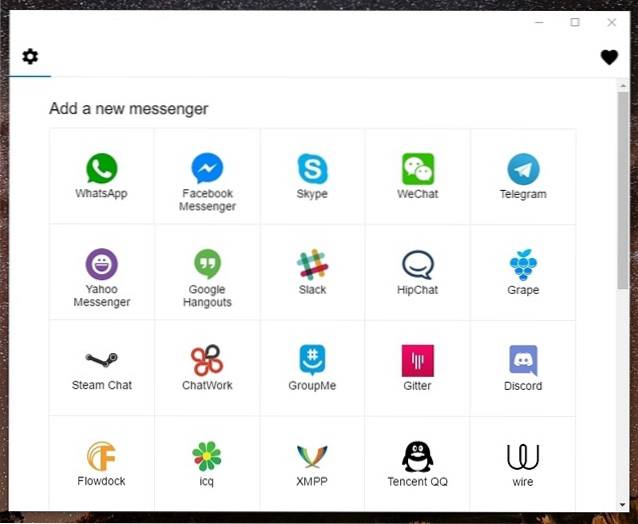
3. Simplesmente selecione o mensageiro você deseja usar. Por exemplo, selecione Facebook Messenger.
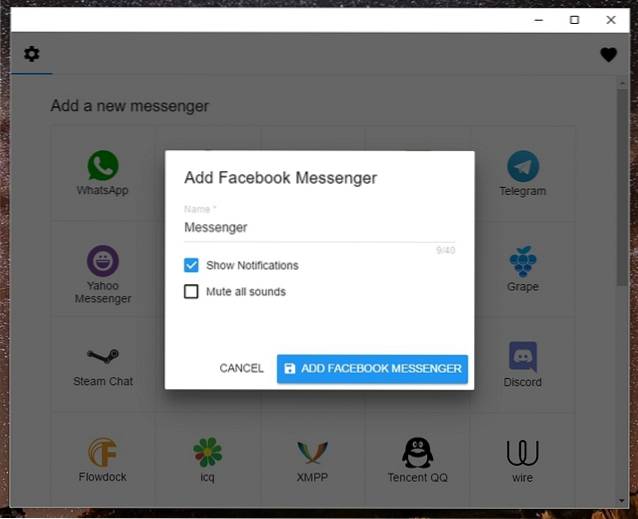
4. Em seguida, a página de login do Facebook Messenger deve abrir e se o aplicativo exigir alguma permissão adicional, ele solicitará que você resolva o problema. Insira os detalhes da sua conta e você deve estar conectado. Agora você pode começar a usar o Facebook Messenger a partir do aplicativo All-in-one Messenger.
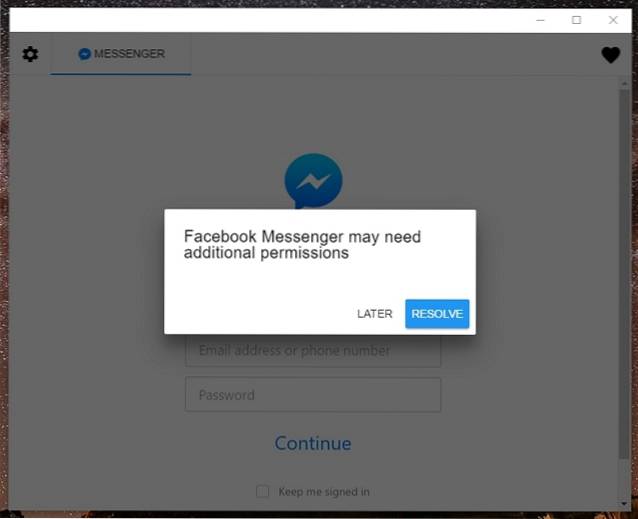
5. A novidade está no fato de você pode adicionar quantos aplicativos de mensagens quiser. Você pode então acertar o Ícone de configurações e adicionar mais mensageiros. A boa notícia é que você pode adicionar várias instâncias de um messenger, o que significa que você pode use várias contas do WhatsApp, Facebook Messenger ou várias contas de qualquer outro mensageiro.
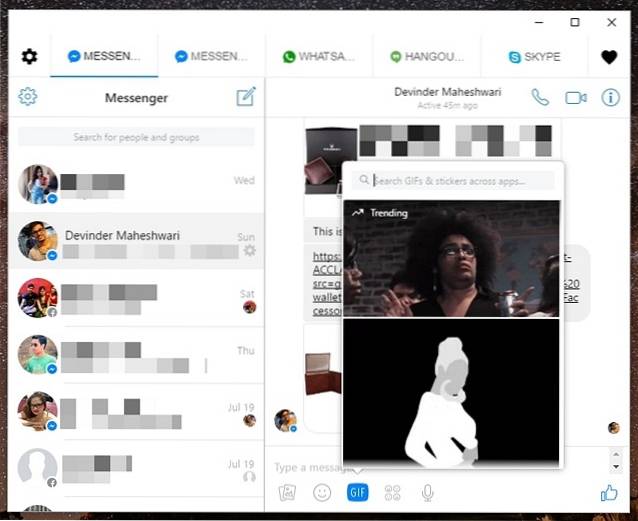
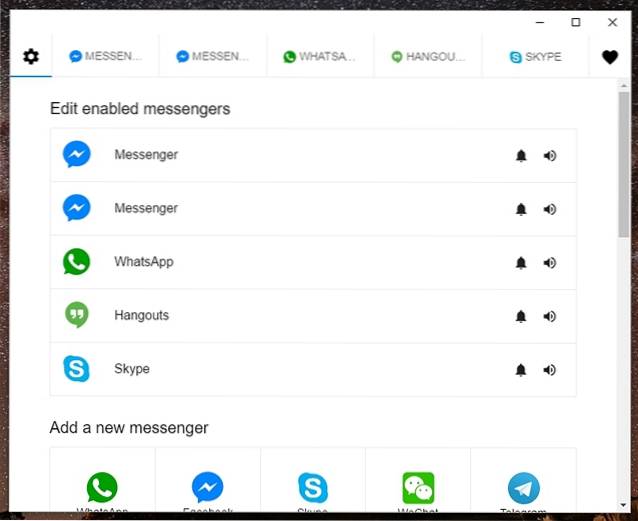
6. Você pode remover um mensageiro por tocando em um mensageiro no Página de configurações e selecionando “Excluir“. Você também pode silenciar as notificações ou interromper as notificações de um mensageiro na página Configurações clicando nos respectivos ícones.
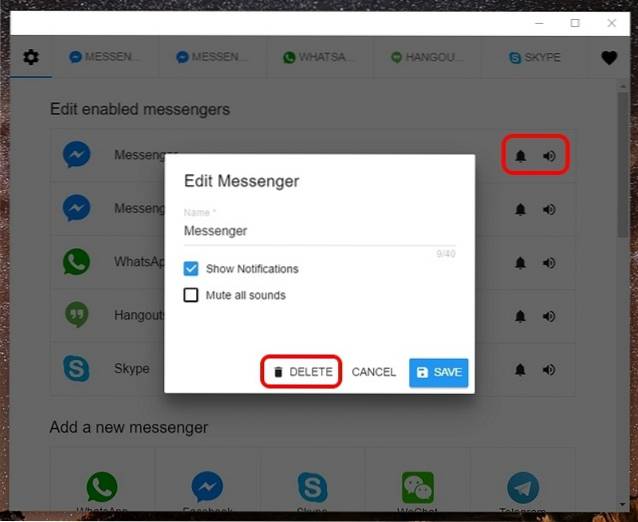
Em nosso teste do aplicativo All-in-one Messenger Chrome, as coisas funcionaram muito bem. Você recebe notificações (como qualquer outra notificação do Chrome) dos vários mensageiros que usa. Além disso, como mencionamos, você pode executar várias instâncias de um aplicativo, o que não é possível quando você os abre nas guias do Chrome.
Resumindo, o All-in-one Messenger cumpre o seu propósito e tudo funciona como um encanto. Dito isso, a funcionalidade em alguns mensageiros é um pouco limitada. Por exemplo, você não pode fazer chamadas no Skype, a partir de agora e o Hangouts só funcionou para nós quando usamos o aplicativo em tela cheia. Bem, o aplicativo é novo e atualizado, então podemos esperar atualizações futuras para resolver esses pequenos problemas.
CONSULTE TAMBÉM: Como usar várias contas do WhatsApp, Facebook, Snapchat no Android
Use aplicativos de mensagens múltiplas com o aplicativo All-in-one Messenger Chrome
Temos certeza de que você vai adorar o aplicativo All-in-one Messenger, pois ele resolve o problema de usar vários aplicativos de mensagens em guias diferentes. Então, experimente o aplicativo e deixe-nos saber sua opinião sobre ele na seção de comentários abaixo. Se você enfrentar qualquer problema com o All-in-one Messenger, pare de falar na seção de comentários aqui ou dê seu feedback aos desenvolvedores através do ícone de coração no aplicativo.
 Gadgetshowto
Gadgetshowto



